Анализът е инструмент, който може да показва данни за употребата и статистически данни, които след това могат да бъдат анализирани, за да се определят тенденциите на използване в една платформа. Например, в уебсайт, плъгин за анализ може да определи кои продукти се представят добре, какво ниво на отстъпка при продажба доведе до най-добрите общи маржове на печалба или колко ефективна е една нова маркетингова кампания за генериране на нови и възвръщаемост трафик.
Slack включва редица анализи на работното пространство, които ви позволяват да следите статистиката на вашето работно пространство. Тези статистически данни могат да ви помогнат да сте наясно колко от разпределеното ви хранилище за файлове се използва и колко от вашите членове са активни на дневна и седмична база.
За да имате достъп до анализа на работното пространство на Slack, първо трябва да щракнете върху името на работното пространство в горния десен ъгъл. След това в падащото меню изберете „Инструменти“, след това „Аналитика“, за да отворите анализа за преглед на работното пространство в нов раздел.
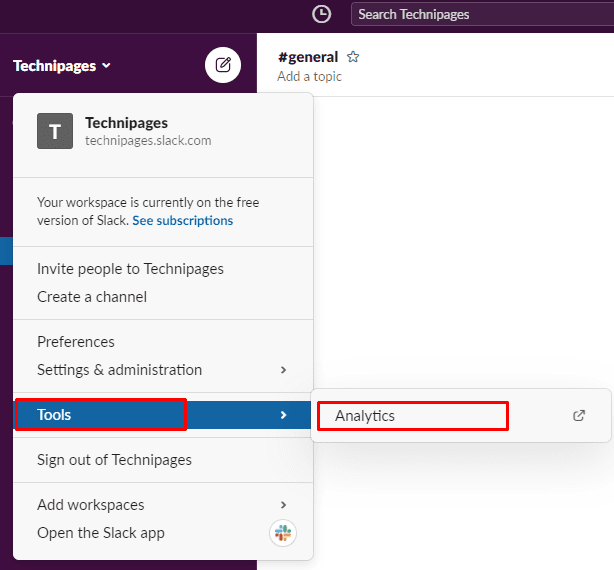
В анализа можете да конфигурирате периода от време за показваните данни чрез падащото меню в горния десен ъгъл, като опциите са последните тридесет дни или „За цялото време“. Можете също да изберете да експортирате данните във формат CSV, като щракнете върху „Експортиране“. Това може да бъде полезно, ако имате свои собствени вътрешни показатели, които искате да изчислите от необработените статистически данни.
В горната секция със статистика „Използване през цялото време“ можете да видите броя на общия брой изпратени съобщения от общия разрешен за вашия план. Размерът на използваното пространство за съхранение на файлове се показва под „Използвано хранилище на файлове“. Можете също да видите колко от вашите приложения и слотове за интеграция се използват със статистиката „Инсталирани приложения и интеграции“.
Графиката „Активни членове“ ви показва седмична или дневна разбивка на броя на активните членове, които работното ви пространство има и броя на членовете, които са публикували поне едно съобщение.
Разделът „Обществени и частни“ показва разбивка на съобщенията, прочетени и публикувани в публични спрямо частни канали или в директни съобщения.
Разделът „Съобщения и файлове“ е ограничен до платени абонаменти, но показва разбивка на броя изпратени съобщения и броя на качените файлове.
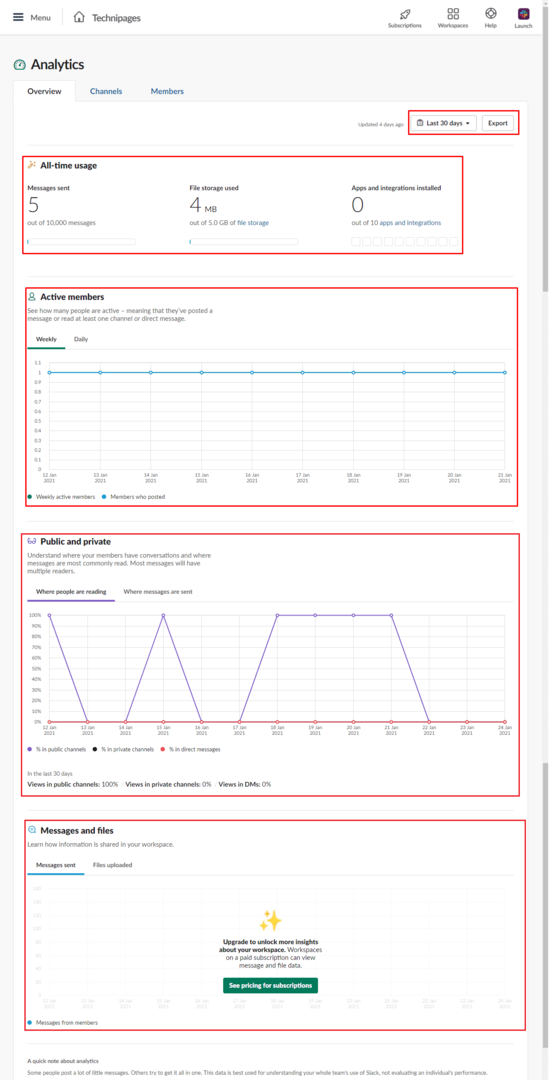
Анализът може да ви предостави полезни данни, които могат да ви позволят да вземате решения за това как се използва Slack и къде могат да се насърчат по-добри модели на използване. Като следвате стъпките в това ръководство, можете да намерите статистическите данни за работното пространство за вашето работно пространство.